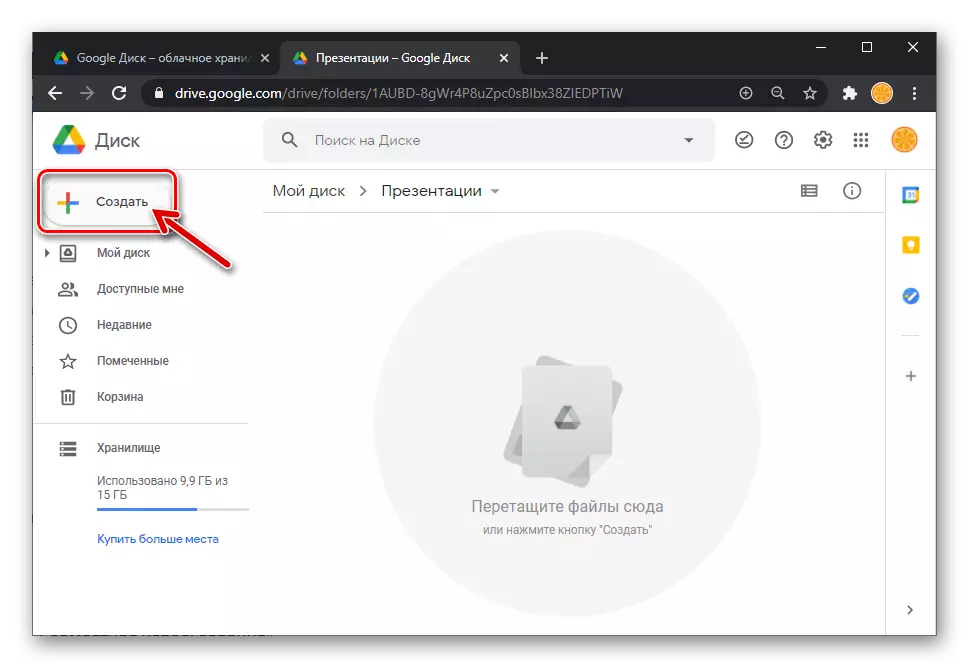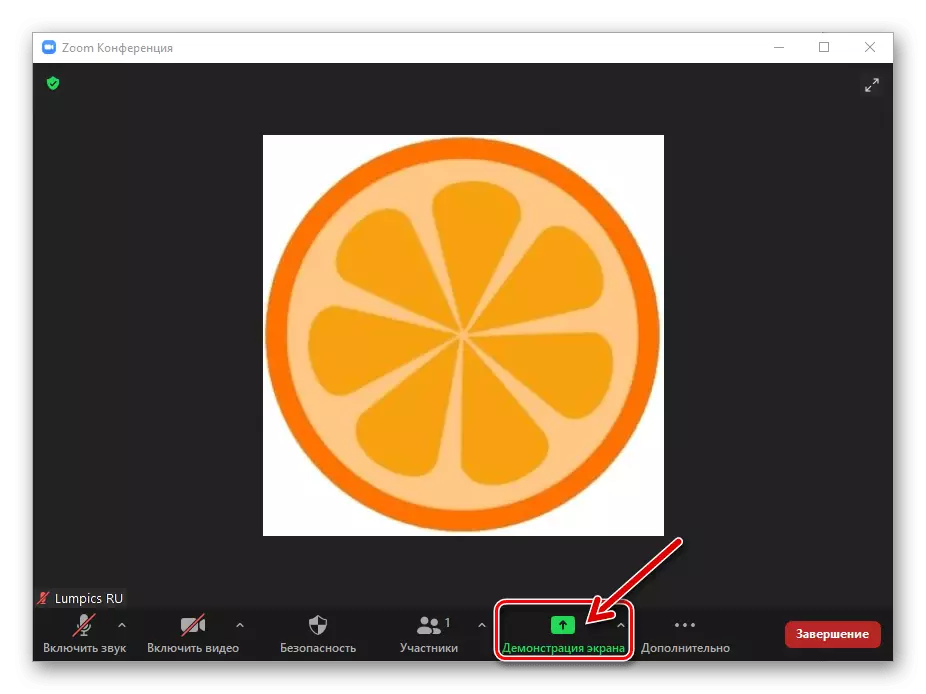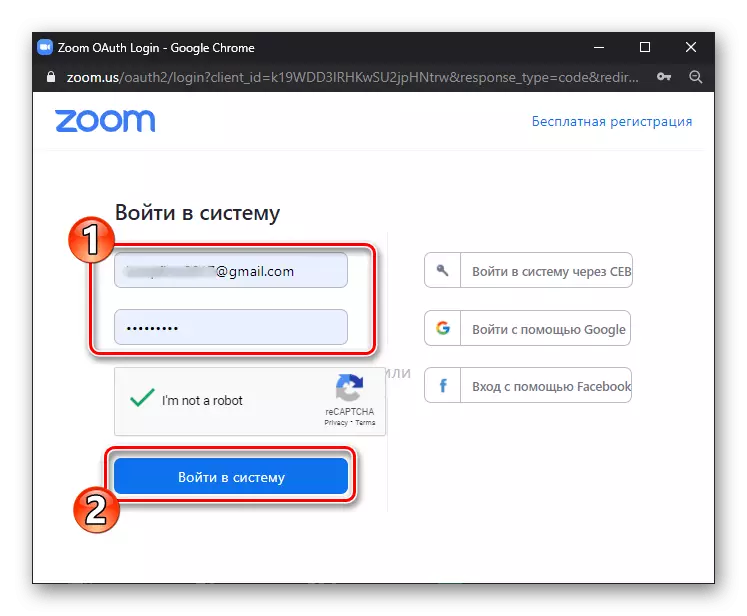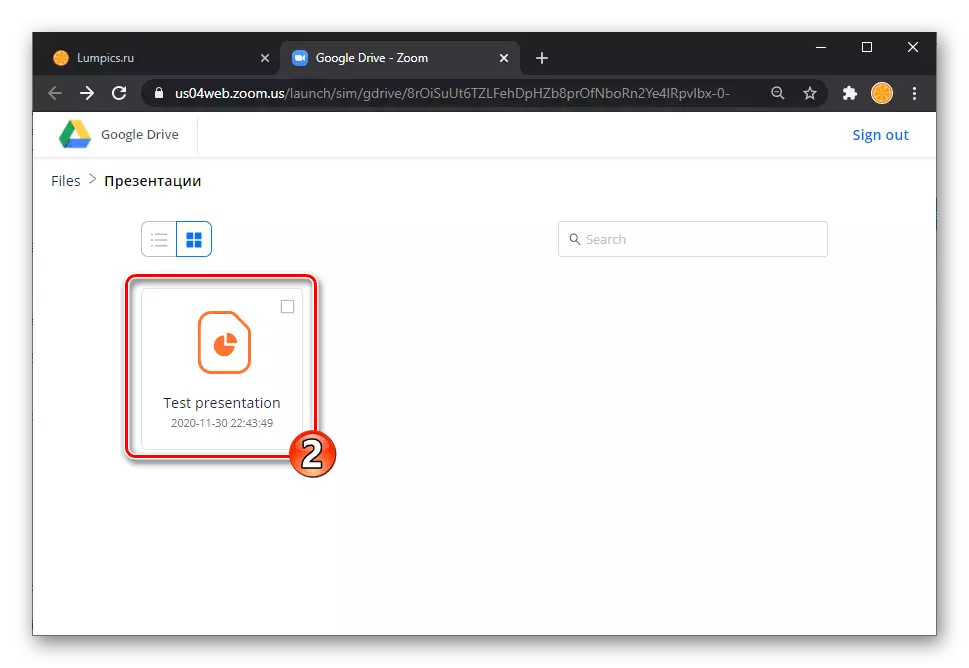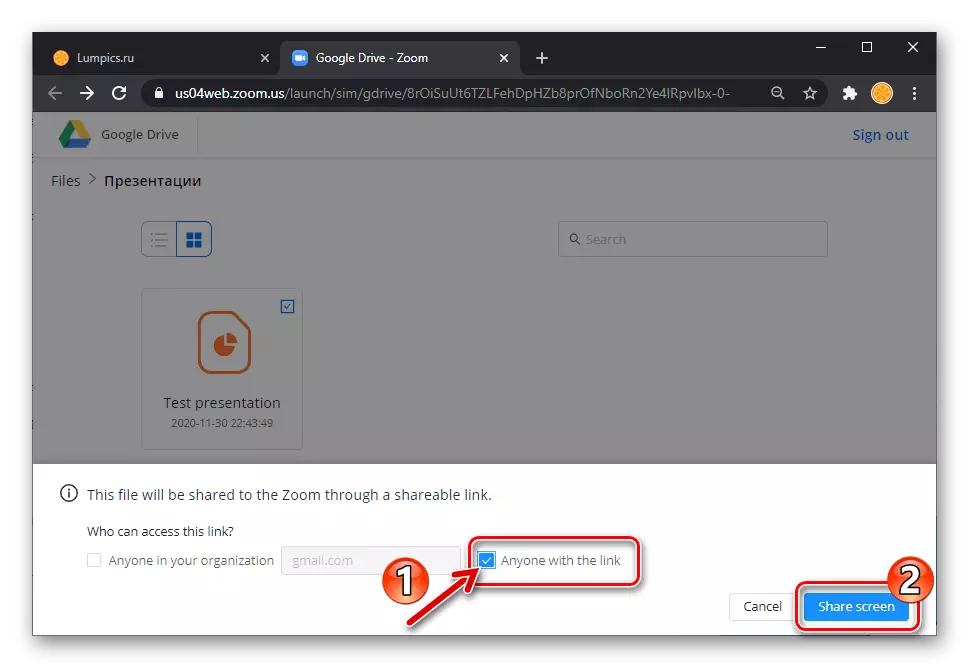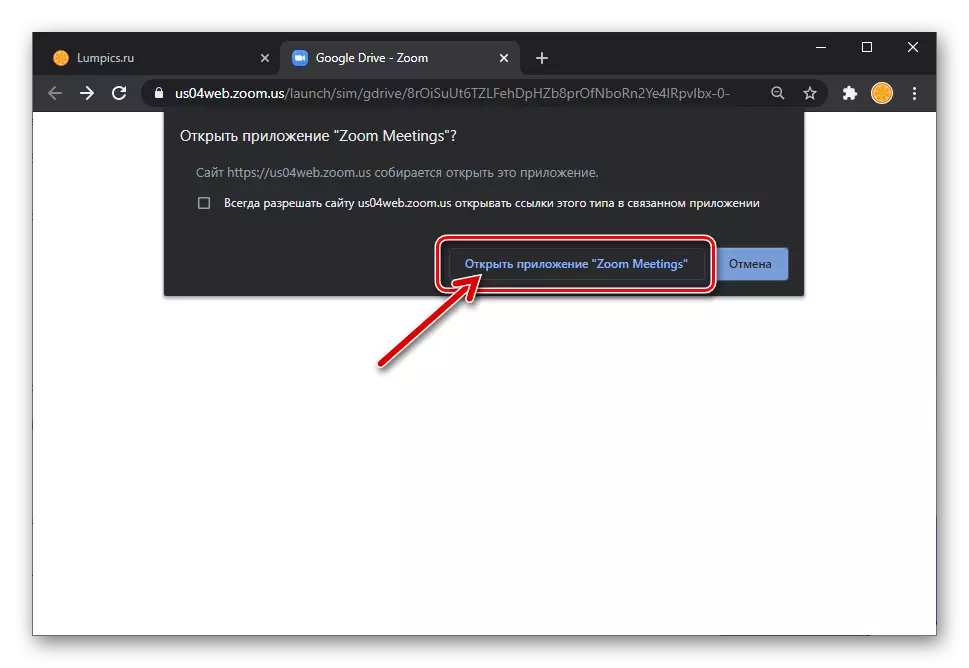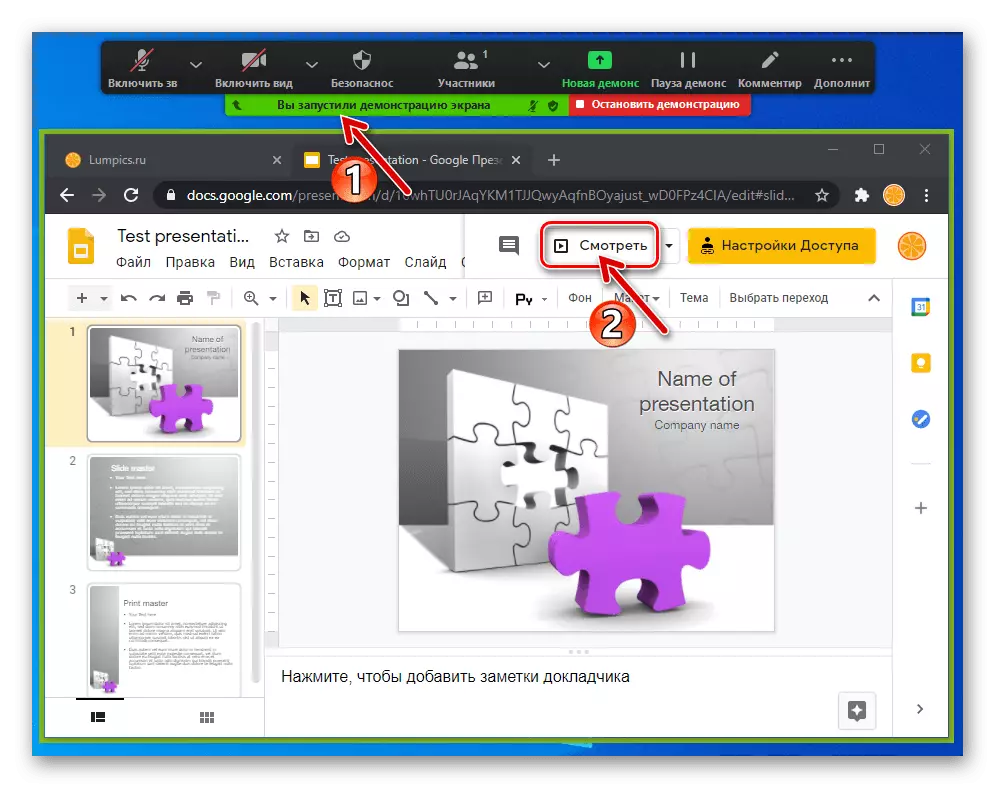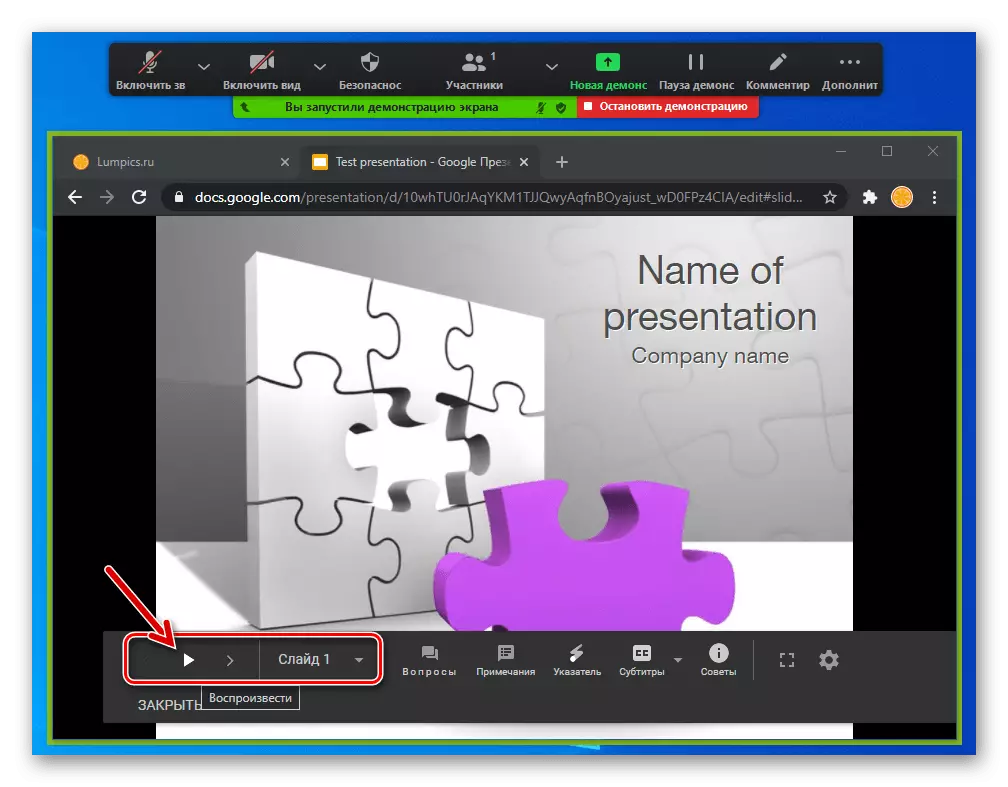Metoda 1: Shikuesi i prezantimit
Kur në një kompjuter që përdoret për të filluar zmadhimin për Windows është i pranishëm në krijimin dhe hapjen e prezantimeve, hera e fundit e këtij të fundit në konferencat në internet është kryer më së shpeshti sipas udhëzimit të mëposhtëm.Në shembull, ajo është demonstruar më tej nga PowerPoint i mirënjohur nga Microsoft Office, megjithatë, ju mund të aplikoni algoritmin e propozuar dhe për të treguar zmadhimin e të dhënave nga programe të tjera që mund të hapin dosjet e llojit në shqyrtim.
Metoda 2: Shfletuesi
Meqenëse skedarët e prezantimit mund të krijohen dhe të shihen jo vetëm në programet desktop, por edhe me një nga shërbimet online të destinuara për këtë, të zgjidhë detyrën nga titulli i këtij artikulli të mundshëm pa PowerPoint ose softuer të ngjashëm të Windows.
Metoda 3: Demonstrimi i dosjeve në zmadhim
Nga rekomandimet e mësipërme për organizimin e prezantimeve në zmadhim, është e qartë se transferimi i figurës në shërbim është iniciuar gjithmonë duke telefonuar funksionin e "demonstrimit të ekranit" dhe përdoruesi ka nevojë vetëm për të zgjedhur metodën e hapjes së skedarit burimor. Për lehtësi më të madhe, zhvilluesit e zmadhimit kanë ofruar mundësinë për të hapur dosjet përmes programit dhe udhëzimet e mëposhtme tregojnë avantazhet e kësaj qasjeje në shembullin e fillimit të shfaqjes së prezantimit në Google.
- Ngarko skedarin e prezantimit në Google Cloud.
Lexo më shumë: Loading Files në Google Disc
- Zmadhimi i hapur në një PC, krijoni një konferencë ose bashkohuni me një sesion komunikimi ekzistues. Shkoni në seksionin "Demonstration Screen".
- Në dritaren e përzgjedhjes së objektit, kaloni në skedën "Files", nxjerr në pah bllokun "Google Drive" dhe pastaj klikoni butonin "Ndarja".
- Si rezultat, një shfletues i instaluar në Windows të instaluar në Windows, duke demonstruar një faqe interneti me një kërkesë për lidhjen e shërbimit të zmadhimit në re, kliko këtu "Connect".
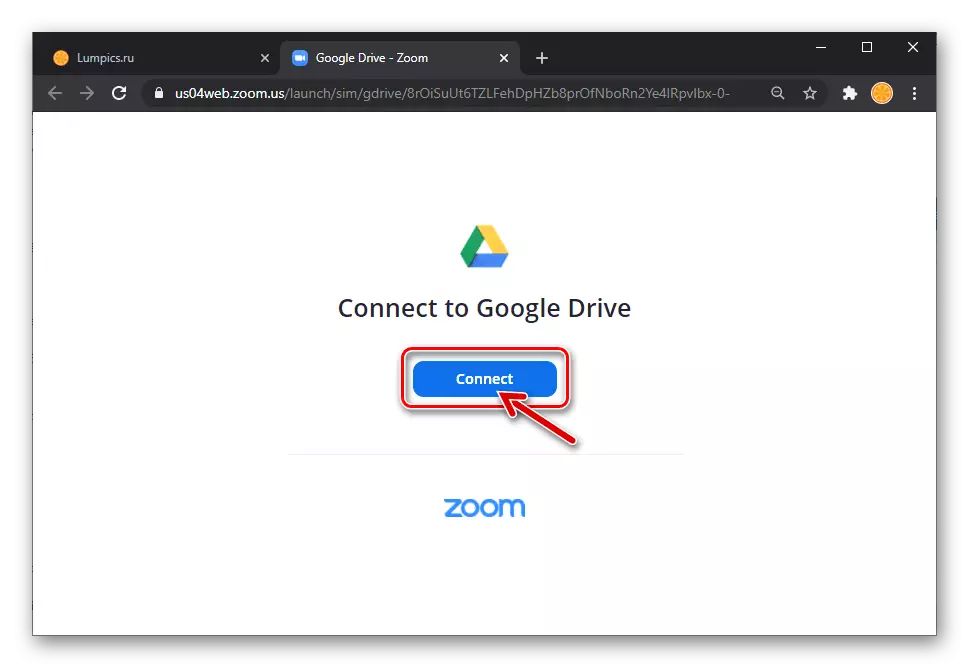
Hyni në profilin tuaj të zmadhimit dhe, nëse keni nevojë, në llogarinë e Google.
- Të drejtuar përgjatë rrugës në ruajtjen e reve ku vendoset dosja e prezantimit,
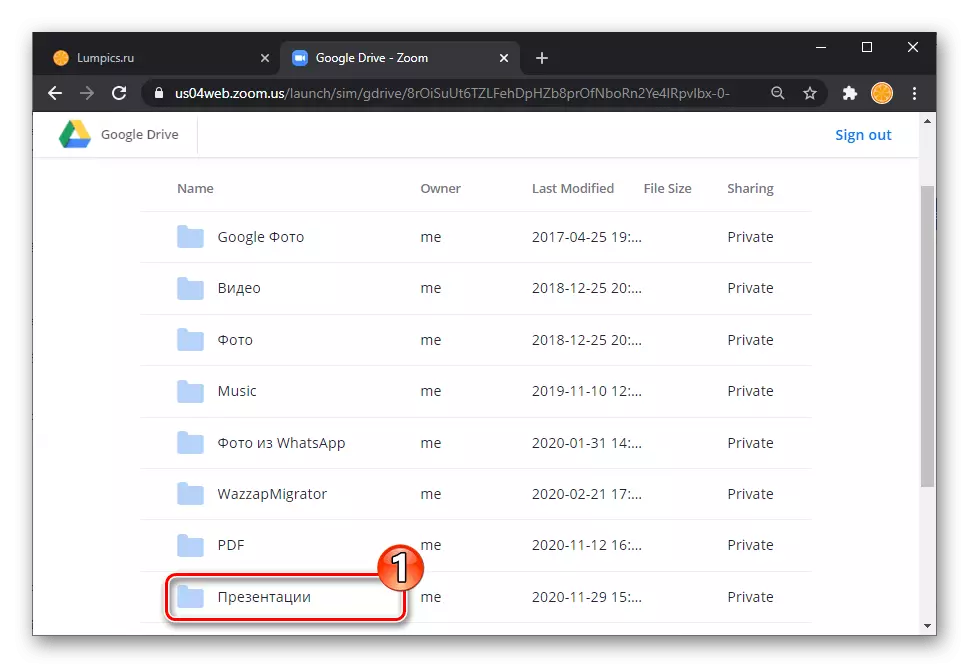
Klikoni mbi emrin e saj.
- Në fushën e shfaqur në pjesën e poshtme të dritares së shfletuesit të internetit, kontrolloni kutinë e zgjedhjes në ÇBOX "Çdokush me lidhjen", pastaj klikoni në butonin e ekranit të aksioneve.
- Konfirmoni kërkesën e marrë nga shfletuesi "Takimet e hapura të zmadhimit?".
- Kaloni në punë në programin e zmadhimit - transmetimi i shfletuesit ka ndodhur në dritare tashmë ka filluar.
- Tjetra, slides kthyeshëm. Menaxhoni prezantimin në dritaren e shfletuesit të internetit dhe për të rritur efikasitetin e procesit, përdorni veglën e zmadhimit, siç përshkruhet në udhëzimet e mëparshme nga ky nen.